Windows 10
Hướng dẫn tạo USB khôi phục Windows 10 khi bị lỗi?
Hệ điều hành Windows 10 mới ra mắt, chắc chắn còn biết bao điều mới mẻ chưa được khám phá, nhưng cũng ẩn chứa lỗi nếu người dùng chưa quen việc sử dụng, hoặc hệ thống phần cứng không tương thích. Trong bài viết dưới đây, Trường Thịnh Group sẽ giới thiệu với những bạn cách tạo USB khôi phục Windows 10 để đề phòng trường hợp diễn ra lỗi.
Để chuẩn bị, chúng ta sẽ cần đến:
- Hệ điều hành Windows 10 mới ra mắt.
- 1 chiếc USB dung lượng ít đặc biệt là 4GB (nhiều hơn thì càng tốt).
Các bước thực hiện:
Trong Windows 10, các bạn nhấn phím hình cửa sổ trên bàn phím (hoặc bấm vào biểu tượng cửa sổ ở góc trái dưới màn hình) và gõ recovery trên menu hiển thị:
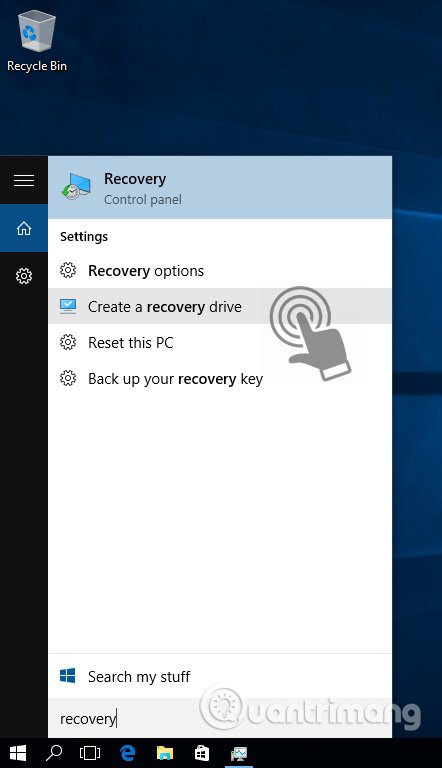
Chọn Create a recovery drive nhé. Cửa sổ Recovery Drive hiển thị, bấm Next :

Windows sẽ quét để phát hiện thiết bị lưu trữ (chính là USB), công đoạn này sẽ mất khoảng vài phút:

Các bạn lưu ý là USB phải có dung lượng trống ít nhất là 4GB (hãy dùng USB 4GB trở lên nhé, ví dụ 5GB 6GB…). Tiếp tục Next:

Tất cả dữ liệu trên USB sẽ bị xóa bỏ, cho nên bạn hãy sao lưu những gì cần thiết trước khi tiến hành. Bấm Create để bắt đầu tạo USB khôi phục Windows 10:

Và giờ chúng ta chỉ cần ngồi đợi qui trình này kết thúc:

Vậy là các bạn đã có 1 biện pháp để khôi phục Windows 10 khi tình huống lỗi diễn ra rồi nhé. Chúc các bạn thành công!
Từ khóa bài viết: usb windows 10,usb khôi phục windows,usb recovery windows 10, sửa lỗi windows 10
Bài viết Hướng dẫn tạo USB khôi phục Windows 10 khi bị lỗi? được tổng hợp sưu tầm và biên tập bởi nhiều user – Sửa máy tính PCI – TopVn Mọi ý kiến đóng góp và phản hồi vui lòng gửi Liên Hệ cho chúng tôi để điều chỉnh. Xin cảm ơn.

 Tuyển Dụng
Tuyển Dụng
 Chuyên Nghiệp trong phục vụ với hơn 20 Kỹ thuật IT luôn sẵn sàng tới tận nơi sửa chữa và cài đặt ở Tphcm. Báo giá rõ ràng. 100% hài lòng mới thu tiền.
Chuyên Nghiệp trong phục vụ với hơn 20 Kỹ thuật IT luôn sẵn sàng tới tận nơi sửa chữa và cài đặt ở Tphcm. Báo giá rõ ràng. 100% hài lòng mới thu tiền.
